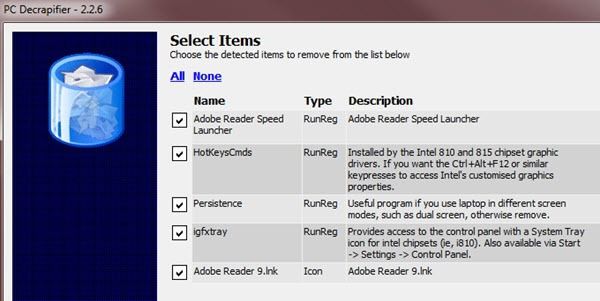Acaba de comprar una computadora nueva y no puede esperar para comenzar a usarla, ¿verdad? Así que enciendes a este chico malo que está esperando ansiosamente nuevas funciones geniales y carga instantánea de programas con solo un clic del mouse, pero ¿qué obtienes? De manera molesta e impactante, su nueva computadora se inicia y lo saluda con anuncios emergentes, muchos accesos directos a programas innecesarios y servicios innecesarios con suficientes íconos en su escritorio para llenar la mitad de la pantalla en su nueva pantalla ancha.!
Es 2014 y la única computadora que compré sin bloatware es Google Chromebook. De lo contrario, HP, Dell, Toshiba y, en menor medida, también Lenovo, instalan una gran cantidad de software que simplemente no necesitas. Antes de que pueda hacer clic en algo, su computadora se conectará automáticamente a Internet para descargar las últimas actualizaciones de cualquier software antivirus o anti-spyware de prueba y alertarlo sobre peligros que ni siquiera sabía que existían. Entonces, su nueva experiencia con la computadora ahora se ha convertido en el software equivalente al infierno de la computadora.
La desinstalación manual de todas estas aplicaciones llevaría varias horas dependiendo de la cantidad de aplicaciones precargadas. En lugar de perder el tiempo haciéndolo usted mismo, puede utilizar un software diseñado específicamente para deshacerse automáticamente del crapware. En este artículo, mencionaré algunos programas, gratuitos y de pago, que hacen un gran trabajo e incluso se pueden usar más adelante, no solo cuando se compra una computadora por primera vez.
Descifrador de PC
Un programa realmente ingenioso llamado Descifrador de PC, que es gratis y muy fácil de usar, es uno de mis favoritos. Ha existido durante mucho tiempo y funciona con todas las versiones de Windows, desde Windows 2000 hasta Windows 8.
PC Decrapifier fue escrito por personas como usted que se molestaron porque grandes empresas como Dell, HP, Toshiba, Gateway, etc. venda espacio publicitario en computadoras nuevas para que pueda ganar más dinero a sus expensas. PC Decrapifier encontrará la «basura» en su computadora, le permitirá elegir lo que desea desinstalar y luego comenzará a eliminar automáticamente cada aplicación.
El programa tiene una gran lista de aplicaciones de software de prueba que generalmente se cargan en computadoras nuevas, que, si se encuentran, aparecerán en la lista para eliminarlas. Estas aplicaciones incluyen QuickBooks Trial, NetZero, AOL, Norton Trial, Microsoft Office Tracking Edition, PC-cillin y muchas más.
Una vez instalado, el programa primero creará un punto de restauración del sistema en caso de que algo salga mal. Después de eso, simplemente seleccione los elementos de la lista y haga clic en Siguiente. Además, le dará una lista de todos los demás programas instalados en su máquina y también puede elegir desinstalar algo de allí si ya no lo necesita.
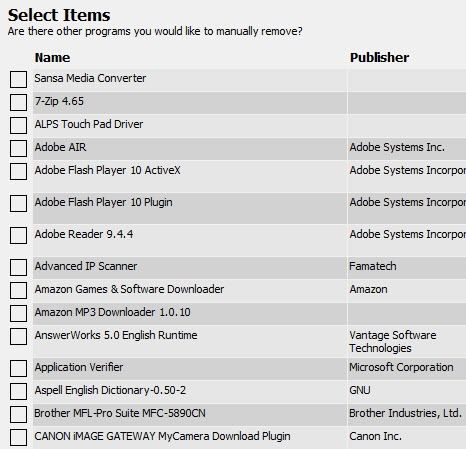
PC Decrapifier es gratis para uso personal y solo $ 25 si desea comprarlo con fines comerciales, es decir, si es un técnico informático, etc. He utilizado los programas varias veces y puedo decir que es muy útil. De hecho, lo he usado con bastante frecuencia en equipos cliente que tienen varios años pero que han acumulado muchos programas a lo largo del tiempo.
desinstalador de Revo
Otro gran programa que es muy popular es desinstalador de Revo. El programa viene en una edición gratuita, aunque no tiene muchas funciones. La versión paga cuesta $ 39, pero si eres de los que le gusta mantener tu computadora limpia y ordenada, este programa es bastante impresionante.
Sin embargo, es bueno saber que la versión paga del programa tiene una prueba de 30 días y es una copia completamente funcional sin restricciones. Puede probarlo en algunos programas difíciles de eliminar y ver cómo funciona. Si está satisfecho, puede que valga la pena. También tienen un versión portátil, que puede ser una mejor compra porque puedes llevarlo contigo cuando visites a tus amigos y familiares y usarlo cuando te pidan que arregles sus computadoras de mierda como yo.
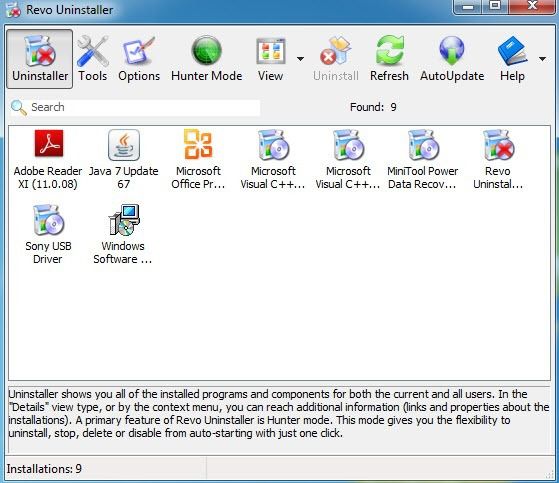
Cuando lo cargue por primera vez, Revo Uninstaller le dará una lista de todos los programas instalados para todos los usuarios del sistema. De forma predeterminada, está en la vista de iconos, pero puede hacer clic en el pequeño botón Ver y cambiarlo a detalles si desea obtener más información sobre los programas, como la fecha de instalación, el tamaño, etc.
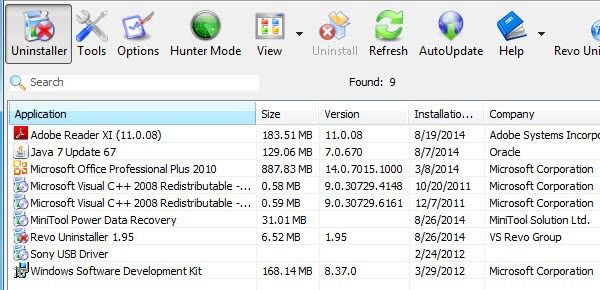
Simplemente seleccione un programa y haga clic en el botón Desinstalar botón para deshacerse de él. El programa gratuito tiene muchas otras características y me gusta la capacidad de desinstalar actualizaciones y componentes del sistema. Simplemente haga clic en el Opciones luego haga clic en Programa de desinstalación y marque las casillas correspondientes.
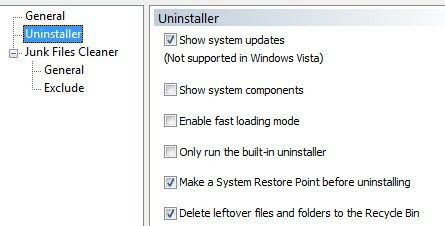
Si hace clic en Herramientas, encontraras Administrador de ejecución automática, que le mostrará todos los procesos que se inician cuando se inicia la computadora. Herramientas de Windows tiene algunos enlaces a algunas de las herramientas más útiles que ya existen en el sistema operativo. Puede obtener información de la red, cambiar la política de grupo, administrar servicios, desfragmentar el disco y más.
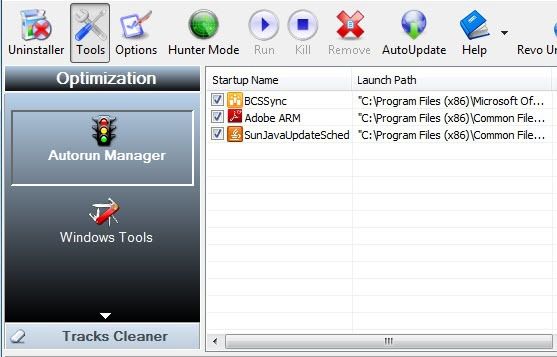
No entraré en demasiados detalles ya que solo nos estamos enfocando en desinstalar software no deseado de su computadora, pero puede jugar con Revo Uninstaller, ya que puede hacer mucho más. La versión Pro está llena de funciones e incluso es compatible con Windows de 64 bits.
Desinstalador de IObit
Desinstalador de IObit es otro programa gratuito que puede utilizar para eliminar completamente el software de su sistema. Tenga en cuenta que estos dos últimos programas de desinstalación son útiles para eliminar por completo todos los rastros de un programa. Obviamente, puede desinstalar manualmente los programas usted mismo, pero muchos programas dejan restos en todas partes, es decir, el registro, las carpetas temporales, etc., por lo que se supone que estos programas hacen un mejor trabajo eliminando estos programas.
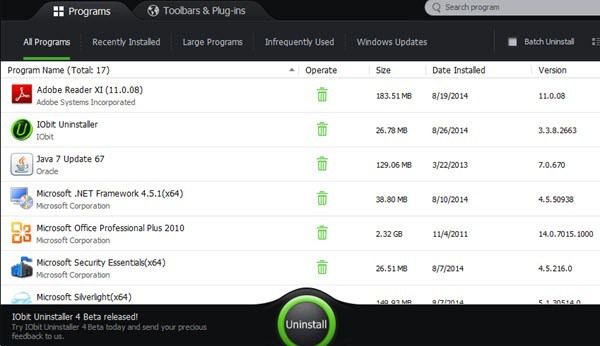
Una vez que haya instalado IObit, verá una interfaz similar con una lista de todos los programas instalados que se encuentran en la computadora. Seleccione uno y haga clic en Desinstalar. También puede hacer clic en las pestañas en la parte superior para encontrar programas instalados recientemente, programas grandes, programas que se usan con poca frecuencia, etc. También tiene una pestaña en la parte superior para Barras de herramientas y complementos, lo cual es útil porque se sorprenderá de la cantidad de complementos y complementos que se instalan en su navegador sin su conocimiento. Incluso le dirá cuáles son confiables y cuáles no.
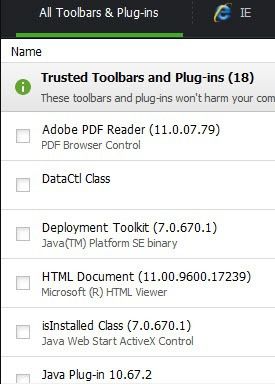
Entonces, estas son tres formas diferentes de limpiar y reiniciar su computadora. Hay muchos otros programas que puedes usar como CCleaneretc., pero este artículo trata sobre la eliminación de software no deseado de su PC. Si tiene sus propias sugerencias, háganoslo saber en los comentarios. ¡Disfrutar!